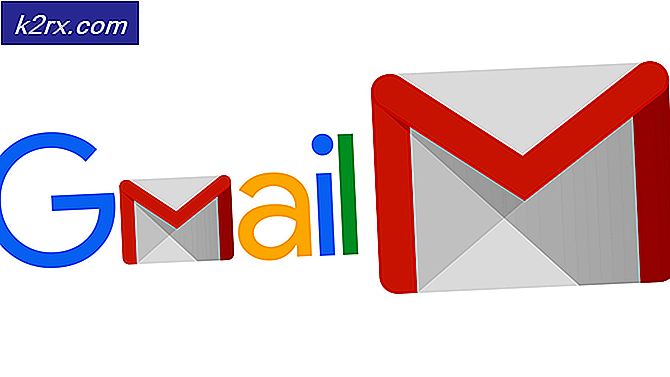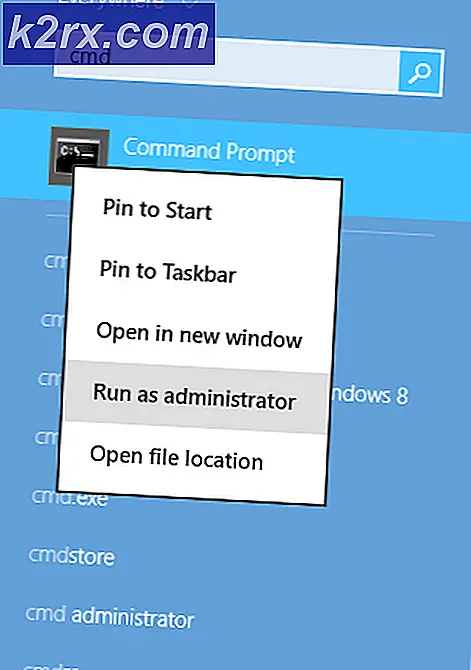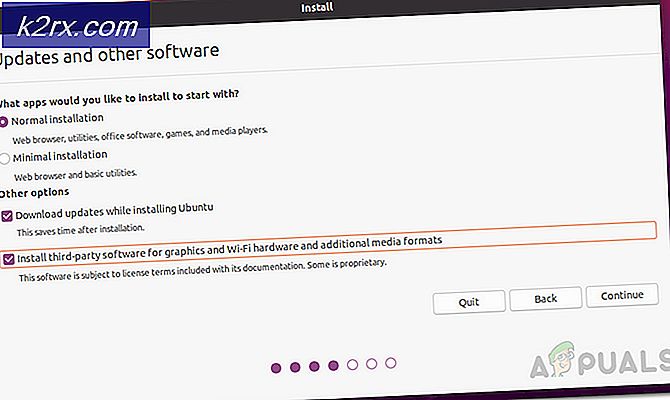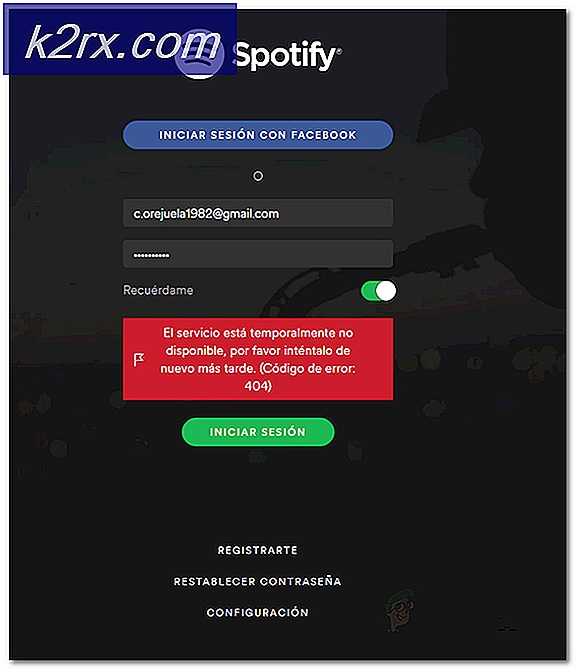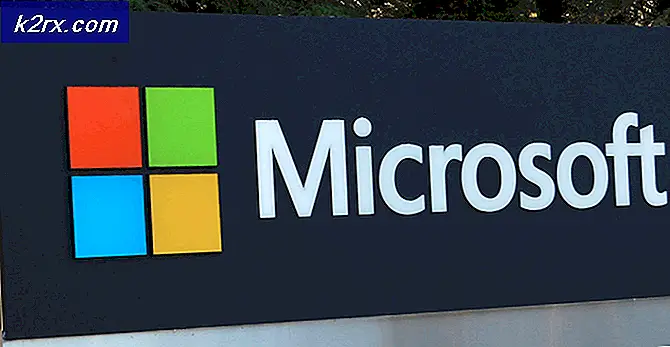Apa itu ielowutil.exe dan Haruskah Saya Menghapusnya?
Beberapa pengguna Windows telah menghubungi kami dengan pertanyaan setelah melihat proses yang aneh (ielowutil.exe) di dalam Pengelola Tugas yang tampaknya berjalan tidak teratur dan menghabiskan banyak sumber daya sistem. Beberapa pengguna bahkan melaporkan bahwa program yang dapat dijalankan tampaknya memperlambat koneksi internet saat berjalan di latar belakang. Sebagian besar pengguna yang berurusan dengan proses ini tidak yakin apakah itu sah dan bertanya-tanya apakah mereka benar-benar berurusan dengan ancaman keamanan. Perlu diingat bahwa executable ini tidak eksklusif untuk versi Windows tertentu karena dipastikan muncul di Windows 7, Windows 8.1, dan Windows 10.
apa yang ielowutil.exe?
Asli ielowutil.exeProses adalah proses broker yang menangani operasi yang membutuhkan pemrosesan di a Tingkat integritas rendah. Ini terjadi karena Internet Explorer dan rangkaian aplikasi Windows asli lainnya perlu memeriksa feed dan web slice untuk pembaruan (ini ditangani oleh ielowutil.exe).
Pengembang Microsoft memberi label proses ini sebagai cookie integritas menengah. Ini jauh lebih umum di Windows 8.1 dan biasanya dipanggil setelah pengguna membuka Internet Explorer. Meskipun dapat diakhiri secara manual dari Task Manager, kemungkinan besar tindakan tersembunyi akan mengaktifkannya kembali.
Ingatlah bahwa mungkin ada contoh yang sah di mana ielowutil.exeproses akan dipanggil untuk bertindak bahkan saat Internet Explorer tidak berjalan - Ini terjadi karena versi Internet Explorer terbaru sekarang merupakan bagian terintegrasi dari Windows dan tidak pernah dapat dihentikan sepenuhnya untuk berjalan.
Aku s ielowutil.exeaman?
Seperti yang dijelaskan di atas, asli ielowutil.exeProses bukan virus. Anggap saja sebagai ekstensi ke Internet Explorer yang dimaksudkan untuk membuat penjelajahan lebih aman dengan alamat yang menggunakan situs cookie pihak ketiga.
Namun, ini tidak berarti bahwa Anda tidak boleh mengambil beberapa langkah pencegahan untuk memastikan bahwa Anda tidak menghadapi ancaman keamanan. Perlu diingat bahwa satu-satunya produk malware yang masih berbahaya untuk versi OS generasi saat ini adalah yang memiliki kemampuan penyelubungan. Hal-hal ini menyusup dan berhasil tetap tidak terdeteksi karena mereka menyamar sebagai sistem yang dapat dieksekusi untuk menghindari dijemput oleh suite keamanan.
Untuk memastikan bahwa Anda tidak berurusan dengan file seperti ini, sebaiknya lakukan serangkaian investigasi yang akan memungkinkan Anda untuk menentukan apakah eksekusi yang dipermasalahkan itu sah atau tidak.
Hal pertama yang pertama, Anda harus mulai dengan menyelidiki lokasi file ielowutil.exe mengajukan. Untuk melakukan ini, tekan Ctrl + Shift + Esc untuk membuka jendela Task Manager.
Setelah Anda berada di dalam Pengelola Tugas, pilih tab proses dari menu horizontal, lalu gulir ke bawah ke daftar proses Latar Belakang dan cari ielowutil.exe.Saat Anda berada di dalam, klik kanan pada ielowutil.exeproses dan klik Buka Lokasi File dari menu konteks yang baru muncul.
Jika lokasi yang diungkapkan berbeda dari C: \ Program Files (x86) \ Internet Explorer \ dan Anda tidak memasang ulang Internet Explorer di lokasi khusus, kemungkinan Anda berurusan dengan proses yang berbahaya.
Jika penyelidikan di atas telah mengungkapkan bahwa file tersebut terletak di lokasi khusus, tindakan terbaik sekarang adalah mengunggah file ke direktori database virus untuk akhirnya mengonfirmasi apakah file tersebut benar-benar terinfeksi atau tidak. Ada beberapa tempat yang memungkinkan Anda melakukan ini, tetapi jika Anda ingin tempat yang mudah diakses dan digunakan, gunakan VirusTotal. Yang perlu Anda lakukan hanyalah mengakses tautan ini (sini), unggah file dan tunggu analisis awal selesai.
Jika analisis ini tidak mengungkapkan ketidakkonsistenan apa pun, lewati bagian berikutnya di bawah dan langsung beralih ke 'Haruskah Saya Menghapus ielowutil.exe?'
Namun, jika analisis di atas memang menimbulkan beberapa tanda bahaya, lanjutkan ke bagian berikutnya di bawah dan ikuti petunjuk untuk menangani infeksi virus.
Berurusan dengan ancaman keamanan
Jika langkah-langkah yang Anda lakukan di atas memiliki file mencurigakan yang tidak terletak di lokasi yang sah, Anda harus melanjutkan dengan petunjuk di bawah ini untuk menerapkan pemindai keamanan yang mampu mengidentifikasi setiap file yang terinfeksi dan menanganinya.
Mengingat fakta bahwa sangat mungkin Anda berurusan dengan perangkat lunak perusak yang dapat dieksekusi yang disamarkan sebagai file sistem, kemungkinan besar tidak semua rangkaian keamanan dapat menemukan dan menangani infeksi tersebut. Anda memerlukan pemindai keamanan efisien yang dilengkapi dengan jenis ancaman keamanan ini. Jika Anda membayar untuk pemindai keamanan, Anda harus menjalankan memulai pemindaian dengannya dan melihat apakah masalah telah diselesaikan.
Tetapi jika Anda mencari alternatif gratis, kami merekomendasikan Malwarebytes. Pemindaian mendalam dengan pemindai keamanan ini akan memungkinkan Anda untuk menghapus sebagian besar ancaman malware yang menghindari deteksi dengan menyamar sebagai proses sistem. Alat ini sepenuhnya gratis dan sangat mudah dipasang.
Jika Anda ingin melakukan pemindaian keamanan ini tetapi tidak yakin tentang cara melakukannya, ikuti artikel ini (sini) untuk petunjuk langkah demi langkah dalam melakukan seluruh proses.
Jika pemindaian berhasil mengidentifikasi dan mengarantina beberapa item yang terinfeksi, mulai ulang komputer Anda, kemudian pindah ke bagian berikutnya dan lihat apakah ielowutil.exefile layak untuk dihapus atau tidak.
Haruskah Saya Hapus ielowutil.exe?
Jika penyelidikan yang Anda lakukan di atas tidak mengungkapkan masalah keamanan apa pun, Anda dapat dengan aman menyimpulkan bahwa file executable yang Anda tangani adalah asli. Namun, jika Anda memperhatikan bahwa proses tersebut masih memakan banyak proses sistem (periksa dengan Pengelola Tugas), Anda mungkin perlu melakukan sesuatu yang lain.
Jika konsumsi sumber daya masih tinggi dan Anda bertekad untuk menghentikan perilaku ini terjadi, satu-satunya cara untuk melakukannya adalah dengan menonaktifkan aplikasi induk yang memanggil proses ini menjadi tindakan (Internet Explorer),
Meskipun Anda dapat menonaktifkan akses ke Internet Explorer untuk mencegah proses ini berjalan, Anda tidak dapat menghapus atau menghapus instalannya. Ini terjadi karena tidak seperti browser pihak ketiga lainnya yang mungkin Anda gunakan (Chrome, Opera, Firefox, dll.), IE adalah bagian terintegrasi dari sistem operasi Anda.
Jika Anda siap untuk menempuh rute ini, pindah ke bagian berikutnya di bawah.
Bagaimana menghapus ielowutil.exe?
Jika Anda melakukan semua verifikasi di atas dan Anda telah memastikan bahwa file yang Anda lihat di dalam Pengelola Tugas adalah asli dan Anda masih ingin menyingkirkan ielowutil.exefile, Anda harus menonaktifkan Internet Explorer secara efektif di komputer Anda atau setidaknya fitur Feed dan Web Slices.
Di bawah, Anda memiliki beberapa perbaikan potensial yang memengaruhi pengguna yang telah berhasil digunakan untuk mengurangi penggunaan file ielowutil.exe proses. Setiap perbaikan potensial disesuaikan agar efektif oleh setidaknya satu pengguna yang terpengaruh.
Agar tetap seefisien mungkin, kami mendorong Anda untuk mengikuti petunjuk di bawah ini dalam urutan yang sama dengan yang kami atur. Pada akhirnya, Anda harus menemukan perbaikan yang akan menyelesaikan masalah terlepas dari pelakunya yang menyebabkan masalah.
Mari kita mulai!
Metode 1: Menonaktifkan fungsi Umpan dan Web Slices
Ternyata, Anda dapat membatasi fungsionalitas file ielowutil.exejauh dengan menonaktifkan fungsionalitas Feed dan Web slices. Beberapa pengguna Windows 10 dan 8.1 telah melaporkan bahwa konsumsi sumber daya yang tinggi dari eksekusi ini berkurang drastis setelah mereka mengakses menu Opsi Internet dan secara efektif menonaktifkan semua fitur yang disertakan di bawah. Umpan dan Irisan Web.
Namun perlu diingat bahwa mengikuti rute ini dapat merusak kemampuan Internet Explorer untuk memperbarui sendiri dan menampilkan pemberitahuan. Jika Anda tidak menggunakan IE, maka langkah-langkah di bawah ini tidak akan memengaruhi Anda sama sekali. Namun, jika Anda secara aktif menggunakan Internet Explorer untuk tujuan penjelajahan, saya menyarankan agar Anda tidak mengikuti petunjuk di bawah.
Berikut panduan cepat untuk menonaktifkan Umpan dan Irisan Web fungsionalitas untuk membatasi konsumsi sumber daya ielowutil.exe:
- tekan Tombol Windows + R untuk membuka a Lari kotak dialog. Kemudian, di dalam kotak teks jendela Jalankan, ketik "inetcpl.cpl"Dan tekan Memasukkan untuk membuka jendela Opsi Internet.
catatan: Jika Anda diminta oleh UAC (Kontrol Akun Pengguna) pop-up, klik Iya untuk memberikan hak administratif. - Setelah Anda berada di dalam Properti Internet layar, pilih Kandungan tab dari daftar opsi yang tersedia dan klik Pengaturan tombol yang terkait dengan Feed dan Web Irisan bagian.
- Di dalam Pengaturan Feed dan Web Slice, mulailah dengan menonaktifkan kotak centang yang terkait dengan Secara otomatis memeriksa feed dan Web Slices untuk pembaruan.
- Selanjutnya, pindah ke Maju bagian dan hapus centang pada kotak yang terkait dengan Secara otomatis menandai umpan sebagai telah dibaca saat membaca umpan dan Aktifkan tampilan membaca feed.
- Klik Baik untuk menutup Pengaturan Feed dan Web Slice jendela, lalu klik Menerapkan untuk menyimpan perubahan.
- Nyalakan kembali komputer Anda dan lihat apakah masalah telah teratasi pada permulaan sistem berikutnya.
Jika Anda mengikuti petunjuk di atas dan konsumsi sumber daya tinggi yang sama masih terjadi, pindah ke metode berikutnya di bawah.
Metode 2: Nonaktifkan Internet Explorer
Jika metode pertama tidak memungkinkan Anda mengurangi konsumsi sumber daya ielowutil.exe, kemungkinan besar Internet Explorer menggunakannya untuk aktivitas yang tidak selalu melibatkan penjelajahan. Perlu diingat bahwa IE terintegrasi dengan banyak proses sistem di Windows 8.1 dan bahkan lebih banyak lagi di Windows 10.
Salah satu cara untuk memastikannya ielowutil.exetidak lagi dipanggil untuk bertindak adalah menonaktifkan Internet Explorer sama sekali (melalui layar fitur Windows). Namun perlu diingat bahwa bergantung pada operasi sehari-hari Anda, ini mungkin akhirnya memengaruhi beberapa fungsi sistem Anda.
Ingatlah bahwa IE tidak dapat dipasang secara konvensional karena ini adalah aplikasi yang sudah ada di dalamnya. Tetapi jika Anda ingin melanjutkan ini, ikuti petunjuk di bawah ini untuk menonaktifkan suite secara efektif dan mencegah proses terkait seperti ielowutil.exeagar tidak berjalan di sistem Anda. Inilah yang perlu Anda lakukan:
- tekan Tombol Windows + R untuk membuka a Lari kotak dialog. Setelah Anda berada di dalam Lari kotak, ketik “Appwiz.cpl” di dalam kotak teks dan tekan Memasukkan untuk membuka Program dan fitur layar.
- Setelah Anda berada di dalam Program dan fitur menu, pindah ke bagian sisi kanan dan klik Aktifkan atau nonaktifkan fitur Windows.
- Setelah Anda berhasil masuk ke dalam Fitur Windows menu, gulir ke bawah ke Internet Explorer 11 dan hapus centang pada kotak yang terkait dengannya.
- Saat Anda melihat jendela Fitur Windows, klik Iya untuk mengkonfirmasi perubahan.
- Nyalakan kembali komputer Anda dan lihat apakah masalah telah teratasi pada permulaan sistem berikutnya.